Générer et stocker des clés SSH dans le portail Azure
S’applique aux : ✔️ Machines virtuelles Linux ✔️ Machines virtuelles Windows ✔️ Groupes identiques flexibles ✔️ Groupes identiques uniformes
Si vous utilisez fréquemment le portail pour déployer des machines virtuelles Linux, vous pouvez simplifier l’utilisation de clés SSH en les intégrant à Azure. Il existe plusieurs manières de créer des clés SSH à utiliser avec Azure.
Vous pouvez créer des clés SSH la première fois que vous créez une machine virtuelle. Vos clés ne sont pas liées à une machine virtuelle spécifique et vous pouvez les utiliser dans des applications ultérieures.
Vous pouvez créer des clés SSH dans le Portail Azure séparément d’une machine virtuelle. Vous pouvez les utiliser avec des machines virtuelles nouvelles et anciennes.
Vous pouvez créer des clés SSH en externe, puis les charger pour une utilisation dans Azure.
Vous pouvez réutiliser vos clés stockées dans diverses applications pour répondre aux besoins de votre organisation.
Pour plus d’informations sur la création et l’utilisation de clés SSH avec des machines virtuelles Linux, consultez Utiliser des clés SSH pour se connecter à des machines virtuelles Linux.
Générer de nouvelles clés
Ouvrez le Portail Azure.
En haut de la page, tapez SSH pour rechercher. Sous Marketplace, sélectionnez Clés SSH.
Dans la page Clé SSH, sélectionnez Créer.
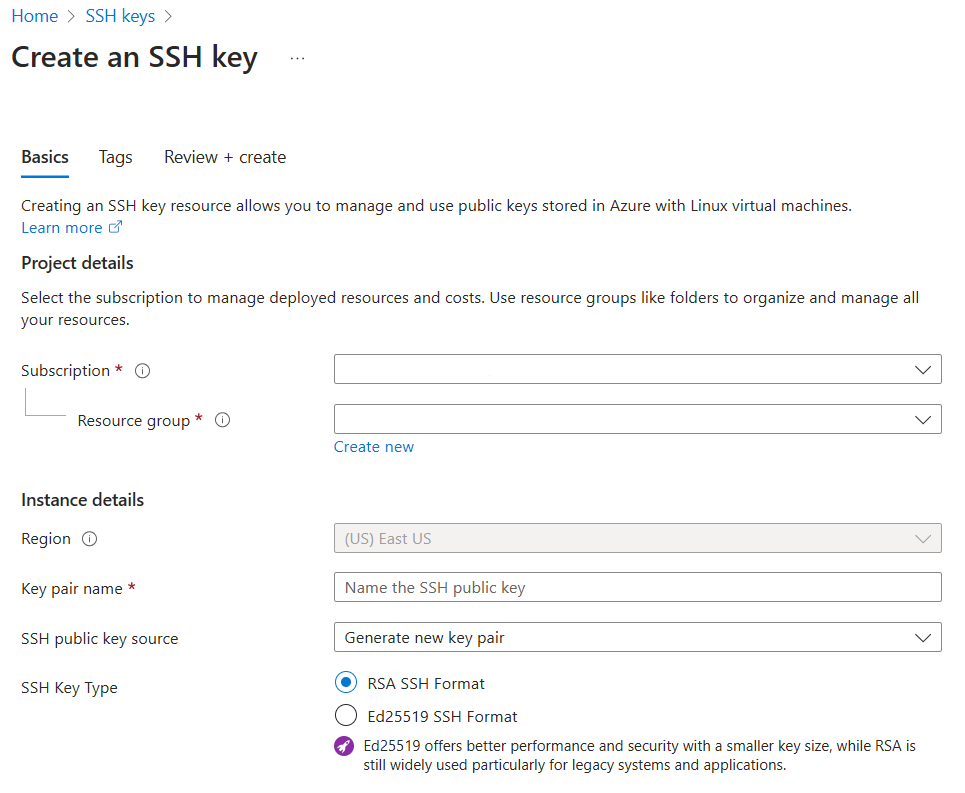
Dans Groupe de ressources sélectionnez Créer nouveau afin de créer un nouveau groupe de ressources pour stocker vos clés. Tapez un nom pour votre groupe de ressources, puis sélectionnez OK.
Dans Région, sélectionnez une région pour stocker vos clés. Vous pouvez utiliser les clés dans n’importe quelle région. Cette option correspond uniquement à la région où vous les stockez.
Tapez un nom pour votre clé dans Nom de la paire de clés.
Dans Source de la clé publique SSH, sélectionnez Générer une source de clé publique.
Dans Type de clé SSH, sélectionnez le Format SSH RSA ou le Format SSH Ed25519
Quand vous avez terminé, sélectionnez Vérifier + créer.
Après la validation, sélectionnez Créer.
Une fenêtre contextuelle s’affiche. Sélectionnez Télécharger la clé privée et créer une ressource pour télécharger la clé SSH sous la forme d’un fichier .pem.
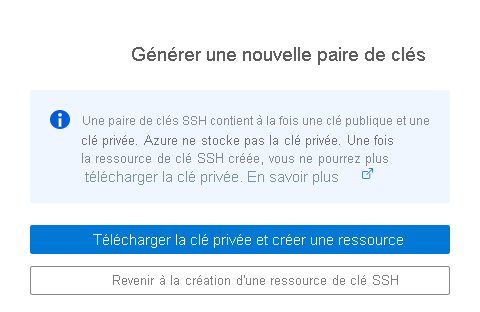
Après avoir téléchargé le fichier. pem, vous souhaiterez sans doute le déplacer quelque part sur votre ordinateur où il est facile de pointer dessus depuis votre client SSH.
Connexion à la machine virtuelle
Sur votre ordinateur local, ouvrez une invite PowerShell et tapez :
ssh -i <path to the .pem file> username@<ipaddress of the VM>
Par exemple, tapez : ssh -i /Downloads/mySSHKey.pem azureuser@123.45.67.890 et remplacez l’exemple d’adresse IP en fin de commande par l’adresse IP publique de votre machine virtuelle.
Charger une clé SSH
Vous pouvez également charger une clé SSH publique à stocker dans Azure. Pour plus d’informations sur la création d’une paire de clés SSH, consultez Utiliser des clés SSH pour se connecter à des machines virtuelles Linux.
Ouvrez le Portail Azure.
En haut de la page, tapez SSH pour rechercher. Sous *Marketplace, sélectionnez Clés SSH.
Dans la page Clé SSH, sélectionnez Créer.
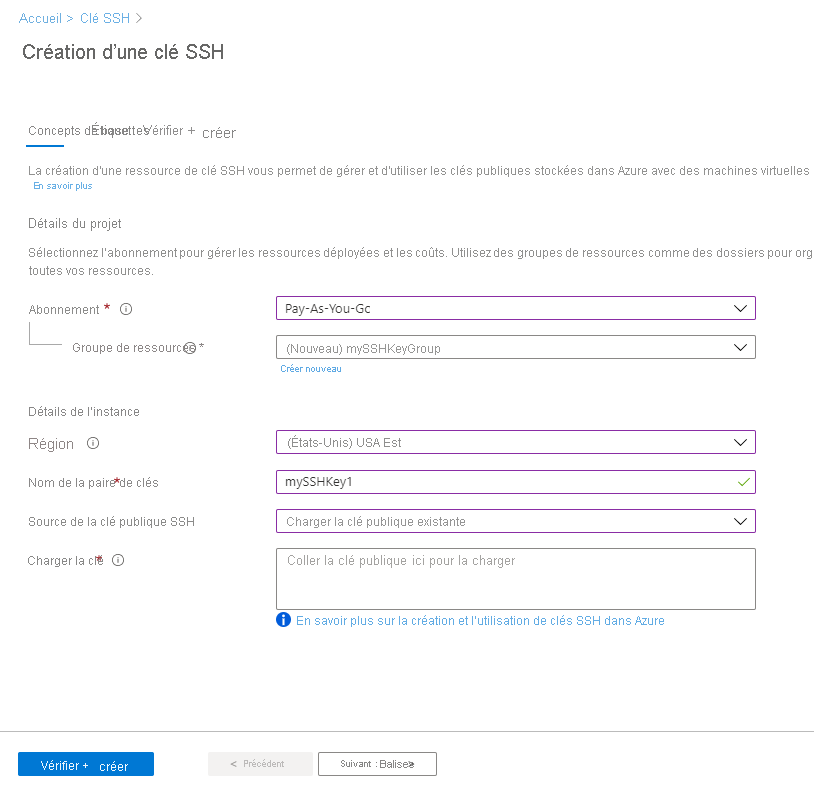
Dans Groupe de ressources sélectionnez Créer nouveau afin de créer un nouveau groupe de ressources pour stocker vos clés. Tapez un nom pour votre groupe de ressources, puis sélectionnez OK.
Dans Région, sélectionnez une région pour stocker vos clés. Vous pouvez utiliser les clés dans n’importe quelle région. Cette option correspond uniquement à la région où elles sont stockées.
Tapez un nom pour votre clé dans Nom de la paire de clés.
Dans Source de clé publique SSH, sélectionnez Charger la clé publique existante.
Collez le contenu complet de la clé publique dans Charger la clé puis sélectionnez Vérifier + créer.
Une fois la validation terminée, sélectionnez Créer.
Après avoir chargé la clé, vous pouvez choisir de l’utiliser lors de la création d’une machine virtuelle.
Afficher la liste des clés
Azure stocke vos clés SSH créées dans le portail en tant que ressources, ce qui vous permet de filtrer l’affichage de vos ressources pour les voir toutes.
Dans le portail Azure, sélectionnez Tous les ressources.
Dans les filtres, sélectionnez Type, désélectionnez l’option Tout sélectionner pour effacer la liste.
Tapez SSH dans le filtre et sélectionnez Clé SSH.
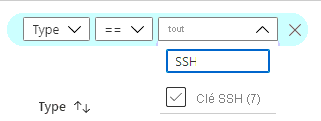
Obtenir la clé publique
Si vous avez besoin de votre clé publique, vous pouvez facilement la copier à partir de la page du portail pour la clé. Listez simplement vos clés (à l’aide du processus indiqué dans la dernière section), puis sélectionnez une clé dans la liste. La page de votre clé s’ouvre, puis vous pouvez cliquer sur l’icône Copier dans le Presse-papiers en regard de la clé pour la copier.
Étapes suivantes
Pour en savoir plus sur l’utilisation des clés SSH avec des machines virtuelles Azure, consultez Utiliser des clés SSH pour se connecter à des machines virtuelles Linux.